Teraz sa pokúsime zistiť, čo je RAM (pamäť s náhodným prístupom), a tiež zvážime hlavné typy moderných a nie príliš počítačových RAM.
Pamäť s náhodným prístupom (RAM) - časť počítačového systému, ktorá dočasne ukladá dáta a inštrukcie potrebné na to, aby procesor vykonával rôzne operácie. Prenos dát do RAM procesor je vyrobený priamo alebo prostredníctvom ultra rýchla pamäť. Zjednodušene povedané, ide o prvky „výplne“ systémovej jednotky, ktoré slúžia na ukladanie programov spustených používateľoma poskytnúť procesoru rýchly prístup k nim. Teraz poďme priamo k typom pamäte. PC RAM možno rozdeliť do dvoch typov: SRAM (statický typ) a DRAM (dynamický typ). Nižšie je viac o každom z nich:
(Dynamická pamäť s náhodným prístupom) - dynamický typ pamäte, to sú veľmi pravouhlé pásiky RAM, ktoré vkladáme do slotov na základnej doske. Na uloženie bitu alebo trit bitu sa používa obvod pozostávajúci z jedného kondenzátora a jedného tranzistora (v niektorých variantoch kondenzátorov dvoch).Tento typ pamäte rieši v prvom rade problém vysokej ceny (jeden kondenzátor a jeden tranzistor je lacnejší ako niekoľko tranzistorov) a po druhé kompaktnosť (kde je v SRAM umiestnený jeden spúšťač, teda jeden bit, zmestí sa osem kondenzátorov a tranzistorov), má tento typ pamäte množstvo nevýhod:
- takáto pamäť je pomalšia ako pamäť SRAM, čo znamená, že sa zvyšuje aj čas prístupu k informáciám, ktoré obsahuje;
- druhou nevýhodou je vybíjanie kondenzátorov, ktoré tvoria DRAM: aby sa nestratil obsah pamäte, musí sa náboj kondenzátorov po určitom časovom intervale „zregenerovať“. Regeneráciu vykonáva centrálny mikroprocesor alebo pamäťový radič. Keďže všetky operácie s pamäťou sú pravidelne pozastavené, aby sa obnovila pamäť, výkon tohto typu pamäte RAM je výrazne znížený.
SRAM (statická pamäť s náhodným prístupom) - statický typ pamäte, ktorý je zvyčajne založený na spúšťačoch, tento typ RAM nepotrebuje regeneráciu a výhodou tohto typu pamäte je rýchlosť. Keďže klopné obvody sú namontované na hradlach a čas oneskorenia brány je veľmi malý, prepínanie spúšťacieho stavu je veľmi rýchle, ale nevýhodou tohto typu pamäte je jej vysoká cena. Taktiež skupina tranzistorov obsiahnutých v spúšťači zaberá oveľa viac miesta ako kondenzátory, takže množstvo takejto pamäte je obmedzené. Tento typ pamäte sa používa na organizáciu ultrarýchlej pamäte ( vyrovnávacia pamäť), vyrovnávacia pamäť sa zase používa v procesoroch, pevné disky a v iných zariadeniach.
Najdôležitejšou charakteristikou, od ktorej závisí výkon pamäte, je jej šírka pásma. Moderná pamäť má šírku zbernice 64 bitov (alebo 8 bajtov), takže šírka pásma pamäte DDR800 je 800 MHz x 8 bajtov = 6400 MB za sekundu. Preto nasleduje ďalšie označenie tohto typu pamäte - PC6400. V poslednej dobe sa často používajú dvojkanálové a trojkanálové pamäťové pripojenia, pri ktorých sa šírka pásma zdvojnásobuje a strojnásobuje. V prípade dvoch modulov DDR800 teda dostaneme maximálny možný prenosový rýchlosť 6,4 GB/s a 12,8 GB/s, ale to je len teoreticky, v praxi je všetko inak a zisk z takýchto režimov je celkom bezvýznamné.

Teraz si povedzme viac o typoch dynamickej pamäte RAM:
DDR- používa sa vo veľmi starých systémoch a má kvôli svojej starobylosti množstvo nedostatkov v štruktúre modulov a má nízku rýchlosť prenosu dát.
DDR2- tento typ pamäte v dnešnej dobe postupne stráca význam, no stále ho používa veľa počítačov. Rýchlosť prenosu dát DDR2 je rádovo vyššia ako rýchlosť DDR (najpomalší model DDR2 má rovnakú rýchlosť ako najrýchlejší model DDR).
DDR3- dnes najbežnejší typ pamäte. Ak vezmeme do úvahy rýchlosť prenosu dát, je opäť vyššia ako pamäť predchádzajúcej generácie (Najpomalší model DDR3 z hľadiska rýchlosti prenosu dát sa rovná najrýchlejšiemu modelu DDR2).
DDR4- nový typ RAM, ktorý sa od predchádzajúcich generácií odlišuje vyššou frekvenčnou charakteristikou a nízkym napätím. Bude podporovať frekvencie od 2133 do 4266 MHz.
DDR | DDR2 | DDR3 |
|
rýchlosť | 100-400 | 400-800 | 800-1600 |
elektr. Napätie | 2,5V +/-0,1V | 1,8V +/- 0,1V | 1,5V +/- 0,075V |
Int. bloky | |||
Ukončenie | obmedzené | obmedzené | všetky signály DQ |
Topológia | TSOP | TSOP alebo Fly-by | preletieť |
Kontrola | OCD kalibrácia | Samokalibrácia pomocou ZQ |
|
Teplotný senzor | nie | nie | Áno (voliteľné) |
Stôl 1: Špecifikácie RAM podľa noriem JEDEC
Maximálny výkon pamäte ovplyvňujú aj také dôležité parametre, ako sú „časovanie pamäte“.
Načasovanie- ide o oneskorenie medzi jednotlivými operáciami vykonávanými ovládačom pri prístupe do pamäte. Ak vezmeme do úvahy zloženie pamäte, dostaneme: celý jej priestor je znázornený ako bunky (obdĺžniky), ktoré pozostávajú z určitého počtu riadkov a stĺpcov. Jeden takýto „obdĺžnik“ sa nazýva stránka a zbierka stránok sa nazýva banka. Na prístup k bunke ovládač nastaví číslo banky, číslo stránky v nej, číslo riadku a číslo stĺpca, všetky požiadavky si vyžadujú čas, navyše sa vynakladajú pomerne veľké náklady na otvorenie a zatvorenie banky po samotnej operácii čítania / zápisu . Každá akcia si vyžaduje čas, nazýva sa to načasovanie.
Ak sa váš počítač spomalil, riešením tohto problému môže byť dodatočná pamäť RAM. V takom prípade musíte zistiť, čo je RAM a prečo je to potrebné, zistiť jej parametre a tiež si prečítať odporúčania na inštaláciu a výmenu tohto modulu.
Čo je RAM?
RAM je skratka pre Random Access Memory. Nazýva sa aj:
- RAM (Random Access Memory);
- Náhodný vstup do pamäťe;
- Alebo len RAM.
Foto: Random Access Memory
RAM je volatilná pamäť počítača, ktorá má náhodný prístup. Počas prevádzky počítača sú tam uložené všetky medziľahlé, vstupné a výstupné dáta, ktoré procesor spracováva. Všetky údaje v pamäti RAM sú prístupné a uložia sa iba vtedy, keď je zariadenie zapnuté. Aj pri krátkom výpadku prúdu môžu byť informácie skreslené alebo úplne zničené.
Údaje sa vymieňajú medzi pamäťou s náhodným prístupom a procesorom:
- priamo;
- prostredníctvom registrov v ALU;
- cez vyrovnávaciu pamäť.
OP je:

využitie RAM
Operačné systémy na spracovanie informácií, ako aj na ukladanie údajov, ktoré sa často používajú, využívajú pamäť RAM. Ak by moderné zariadenia nemali pamäť s náhodným prístupom, všetky operácie by boli oveľa pomalšie, pretože čítanie informácií z trvalého zdroja pamäte by zabralo oveľa viac času.
Viacvláknové spracovanie by tiež nebolo možné. Vďaka prítomnosti OP sa všetky aplikácie a programy spúšťajú a fungujú rýchlejšie. Zároveň nič nesťažuje spracovanie všetkých údajov, ktoré sú vo fronte. Niektoré operačné systémy, ako napríklad Windows 7, majú schopnosť ukladať do pamäte súbory, aplikácie a ďalšie informácie, ktoré používateľ často používa.
Preto nie je potrebné strácať čas, kým sa začnú zavádzať z disku, pretože proces začne okamžite.
Z tohto dôvodu bude pamäť s náhodným prístupom spravidla neustále zaťažovaná o viac ako 50%. Tieto informácie je možné zobraziť v správcovi úloh. Dáta majú tendenciu sa hromadiť a tie aplikácie, ktoré sa používajú menej často, budú nahradené potrebnejšími.

V súčasnosti je najrozšírenejšia dynamická pamäť s náhodným prístupom (DRAM). Používa sa v mnohých zariadeniach. Zároveň je relatívne lacný, ale je pomalší ako statický (SRAM).
SRAM našiel svoje uplatnenie v radičoch a video čipoch a používa sa aj v vyrovnávacej pamäti procesora. Táto pamäť má vyššiu rýchlosť, no zaberá veľa miesta na čipe. Výrobcovia sa zase rozhodli, že objem je oveľa dôležitejší ako zrýchlená práca, preto sa v počítačových perifériách používa DRAM. Dynamická pamäť je navyše oveľa lacnejšia ako statická. Zároveň má vysokú hustotu. Vďaka tomu je viac pamäťových buniek umiestnených na presne rovnaký kremíkový kryštál. Jedinou nevýhodou je, že nie je taký rýchly ako SRAM.

Je potrebné mať na pamäti, že všetky informácie obsiahnuté v OP sú prístupné iba vtedy, keď je zariadenie zapnuté. Keď používateľ ukončí program, všetky údaje sa vymažú. Preto pred ukončením aplikácie musíte uložiť všetky vykonané zmeny alebo doplnky.
OP pozostáva z niekoľkých buniek. Tu sa nachádzajú všetky údaje. S každou uloženou zmenou, posledné informácie sa vymaže a na jeho miesto sa zapíše nový. Počet buniek závisí od množstva pamäte s náhodným prístupom.Čím väčší je tento objem, tým vyšší je výkon celého systému.
Ak chcete zistiť pamäť RAM počítača, musíte vykonať nasledujúce kroky:
- pre Windows XP:
- umiestnite kurzor myši na skratku „Tento počítač“;
- potom musíte stlačiť pravé tlačidlo myši;
- vyberte "Vlastnosti";
- prejdite na kartu "Všeobecné";
- pre Windows 7:

Inštalácia
Dodatočný OP pomôže výrazne zlepšiť výkon zariadenia. Dá sa nainštalovať na stolný počítač aj notebook.
Inštalácia pamäte RAM do počítača
Najprv musíte zistiť, aký typ OP je potrebný. Jeho vzhľad závisí od základnej dosky. Ak chcete zistiť, ktorý typ je kompatibilný so základnou doskou, mali by ste skontrolovať dokumenty k zariadeniu alebo navštíviť webovú stránku výrobcu. Pri výbere pamäte RAM sa odporúča zakúpiť 2 alebo 4 moduly. Ak teda potrebujete 8 GB RAM, potom je lepšie kúpiť 2 x 4 GB alebo 4 x 2 GB. Zároveň stojí za to venovať pozornosť ich priepustnosti a rýchlosti. Všetky údaje musia byť rovnaké. V opačnom prípade sa systém naladí na minimálne parametre. To môže viesť k zníženiu výkonu.

Foto: RAM nainštalovaná
Ak chcete nainštalovať RAM, postupujte podľa týchto odporúčaní:
- musíte od zariadenia odpojiť monitor, myš, tlačiareň a klávesnicu;
- uistite sa, že neexistuje statický náboj;
- odstráňte staré moduly - na to musíte otvoriť svorky umiestnené na oboch stranách a odstrániť modul;
Dôležité! Nový OP modul by sa mal držať tak, aby sa nedotýkal čipov, ktoré sú na bočných a spodných kontaktoch.
- RAM musí byť vložená tak, aby drážka presne zodpovedala výstupku umiestnenému v konektore;
- zatlačte na dosku a pripevnite ju, zatiaľ čo svorky by sa mali uzavrieť;
- zostaviť počítač;
- zapnite zariadenie;
- skontrolujte OP.
Inštalácia pamäte RAM na prenosnom počítači
Na to potrebujete:
- správne určiť typ OP;
- eliminovať statický náboj;
- odpojte notebook od napájania a vyberte batériu;
- odstráňte požadovaný panel na spodnej strane prenosného počítača;
Dôležité! Väčšina notebookov nevyžaduje spárované moduly.

Typ a objem
V súčasnosti existuje niekoľko druhov OP. Toto je:
- DDRRAM;
- DDR2 RAM;
- DDR3 RAM.
Líšia sa od seba dizajnom lišty, ako aj výkonom.

Dôležité! Stojí za zmienku, že moduly sú navzájom úplne nekompatibilné, pretože majú rôzne konektory na montáž.
Väčšina moderných notebookov má nainštalované DDR2 alebo DDR3 OP. Staršie modely pracujú s DDR. Množstvo pamäte RAM priamo ovplyvňuje rýchlosť a výkon počítača.
Teraz sú na trhu moduly s objemom:
- 512 MB;
- 1 GB;
- 2 GB;
- 4 GB;
- 8 GB
Pred nákupom prídavné moduly stojí za zváženie, že 32-bitový operačný systém bude schopný rozpoznať iba 4 GB. Preto nie je potrebné utrácať peniaze za dosky s veľkým objemom kvôli tomu, že sa aj tak nevyužijú. Ak má však operačný systém 64 bitov, môžete doň nainštalovať 8, 16 alebo dokonca 32 gigabajtov pamäte.
Video: zvýšiť RAM
Frekvencia a ďalšie parametre
Medzi hlavné parametre pamäte s náhodným prístupom treba zdôrazniť nasledovné:

- DDR - 2,2 V;
- DDR2 - 1,8 V;
- DDR3 - 1,65 V.
- výrobca modulu. Prednosť by mali dostať známe značky a modely, ktoré majú najpozitívnejšie recenzie. Pomôže to eliminovať možnosť nákupu chybného dielu a záručná doba bude dlhšia.
Ako vyzerá RAM v počítači?
OP počítača je doska pozostávajúca z niekoľkých vrstiev textolitu. Má:
- vytlačená obvodová doska;
- Spájkované pamäťové čipy;
- na pripojenie je tiež špeciálny konektor.

Kde sa nachádza RAM? OP sa nachádza priamo na základnej doske.

K dispozícii sú sloty pre moduly, zvyčajne 2 alebo 4. Sú umiestnené vedľa procesora.

Foto: úložné zariadenie na základnej doske
OP pre PC a notebooky
RAM navrhnutá pre laptop má niekoľko rozdielov od RAM, ktorá sa používa v PC, a to:
- moduly sa líšia svojou veľkosťou - doska pre laptop je oveľa kratšia ako štandardná pre počítač;
- lišta obsahuje aj jedinečné konektory.

Preto modul používaný pre PC nemožno nainštalovať do notebooku.
RAM je jednou z najdôležitejších častí počítača. Je zodpovedný za rýchlosť spúšťania rôznych programov a aplikácií, ako aj za dočasné ukladanie informácií. Okrem toho slúži na pripojenie externých zariadení a pevný disk s procesorom.
Štátna univerzita pre ropu a plyn v Tyumen
Katedra automatizácie a riadenia
Pokyny pre laboratórne práce č. 1.4
"RAM"
Ťumen 2005
Cieľ : Naučte sa typy pamäte RAM.
RAM: základné pojmy
RAM Toto je pracovná oblasť pre procesor počítača. Počas prevádzky ukladá programy a dáta. RAM sa často považuje za dočasné úložisko, pretože dáta a programy sa v nej ukladajú iba vtedy, keď je počítač zapnutý alebo kým sa nestlačí tlačidlo reset. Pred vypnutím alebo stlačením tlačidla reset musia byť všetky údaje, ktoré sa zmenili počas prevádzky, uložené na pamäťové zariadenie, ktoré dokáže ukladať informácie natrvalo (zvyčajne pevný disk). Po opätovnom zapnutí napájania možno uložené informácie znova načítať do pamäte.
Zariadenia RAM sa niekedy nazývajú úložné zariadenia s náhodným prístupom. To znamená, že prístup k údajom uloženým v pamäti RAM nezávisí od poradia ich umiestnenia v nej. Keď hovoríme o počítačovej pamäti, zvyčajne majú na mysli RAM, predovšetkým pamäťové čipy alebo moduly, ktoré ukladajú aktívne programy a dáta používané procesorom. Niekedy však termín Pamäť platí aj pre externé úložné zariadenia, ako sú disky a páskové jednotky.
V priebehu rokov sa definícia RAM (Random Access Memory) vyvinula z bežnej skratky na termín, ktorý označuje priestor hlavnej pracovnej pamäte vytvorený čipmi Dynamic RAM (DRAM) a používaný procesorom na vykonávanie programov. Jednou z vlastností DRAM čipov (a následne RAM všeobecne) je dynamické ukladanie dát, čo znamená po prvé možnosť opakovaného zapisovania informácií do RAM a po druhé nutnosť neustálej aktualizácie údajov (t.j. v podstate ich prepisovanie). ich) približne každých 15 ms. Existuje aj takzvaná statická pamäť s náhodným prístupom (Static RAM - SRAM), ktorá nevyžaduje neustálu aktualizáciu údajov. Je potrebné poznamenať, že údaje sa ukladajú do pamäte RAM iba vtedy, keď je zapnuté napájanie.
Termín RAMčasto odkazuje nielen na čipy, ktoré tvoria pamäťové zariadenia v systéme, ale zahŕňa aj pojmy ako logické mapovanie a umiestnenie. Logické mapovanie je spôsob reprezentácie adries pamäte na skutočne nainštalovaných čipoch. Umiestnenie je umiestnenie informácií (údajov a príkazov) určitého typu na konkrétnych adresách v pamäti systému.
Počas vykonávania programu sú jeho údaje uložené v pamäti RAM. Čipy s pamäťou s náhodným prístupom (RAM) sa niekedy označujú ako volatilná pamäť: po vypnutí počítača sa údaje v nich uložené stratia, ak predtým neboli uložené na disku alebo inom externom pamäťovom zariadení. Aby sa tomu zabránilo, niektoré aplikácie automaticky zálohujú dáta.
Súbory počítačového programu sa pri jeho spustení načítajú do pamäte RAM, v ktorej sa ukladajú pri práci so zadaným programom. Procesor vykonáva softvérovo implementované inštrukcie obsiahnuté v pamäti a ukladá ich výsledky.
RAM ukladá kódy kláves stlačených pri práci textový editor, ako aj veľkosť matematických operácií. Keď spustíte príkaz Uložiť, obsah pamäte RAM sa uloží ako súbor na váš pevný disk.
Fyzická pamäť RAM v systéme je súbor čipov alebo modulov obsahujúcich čipy, ktoré sú zvyčajne pripojené k systémovej doske. Tieto čipy alebo moduly môžu mať rôzne vlastnosti a musia byť kompatibilné so systémom, v ktorom sú nainštalované, aby správne fungovali.
V moderných počítačoch sa používajú tri hlavné typy úložných zariadení.
ROM (čítať Iba Pamäť). Pamäť len na čítanie je ROM, ktorá nie je schopná vykonávať operáciu zápisu údajov.
DRAM (dynamický Náhodný Prístup Pamäť). Dynamická pamäť s náhodným poradím prístupu.
SRAM(Statická RAM). Statická RAM.
RAM (RAM, RAM - Random Access Memory- angl.) - relatívne rýchlo volatilná pamäť s náhodným prístupom počítača, v ktorej prebieha väčšina komunikácie medzi zariadeniami. Je volatilný, to znamená, že keď sa vypne napájanie, všetky údaje na ňom sa vymažú.
RAM je úložisko všetkých informačných tokov, ktoré musí spracovať procesor alebo čakajú v RAM, kým na ne príde rad. Všetky zariadenia komunikujú s RAM cez systém pneumatika, as ním sa zase vymieňajú prostredníctvom vyrovnávacej pamäte alebo priamo.
Náhodný vstup do pamäťe- pamäť s náhodným (priamym) prístupom.

To znamená, že v prípade potreby môže pamäť priamo odkazovať na jeden požadovaný blok, bez ovplyvnenia kým zvyšok. Rýchlosť náhodný prístup nemení z miesta potrebné informáciečo je obrovské plus.
RAM, porovnáva priaznivo z volatilnej pamäte, s takmer nulovým vplyvom počtu operácií čítania/zápisu na životnosť a odolnosť. S výhradou všetkých jemností vo výrobe RAM veľmi zriedka zlyhá. Vo väčšine prípadov poškodená pamäť začne robiť chyby, ktoré vedú k zrúteniu systému alebo nestabilite mnohých počítačových zariadení.
RAM môže byť buď samostatný modul, ktorý je možné zmeniť a pridať ďalšie (napríklad počítač), ako aj samostatná jednotka zariadenia alebo čipu (ako v alebo najjednoduchšie SoC).
využitie RAM .
Moderné operačné systémy aktívne využívajú pamäť RAM na ukladanie a spracovanie dôležitých a často používaných dát. Ak by sa RAM nepoužívala v elektronických zariadeniach, všetky operácie by boli oveľa pomalšie a na čítanie zo zdroja permanentnej pamäte ( ROM), by si vyžadovalo značné viac času. Áno a viac-menej viacvláknové spracovanie by bolo takmer nemožné.
Využitie RAM umožňuje aplikáciám bežať a spúšťať rýchlejšie. Dáta je možné spracovávať a čakať v rade bez prekážok vďaka adresnosť(všetky strojové slová majú svoje vlastné adresy).
Operačný systém Windows 7 môže napríklad ukladať často používané súbory, programy a ďalšie údaje do pamäte. To vám umožňuje spúšťať programy tak, aby nečakali, kým sa načítajú z pomalšieho disku, ale okamžite sa začnú spúšťať. Preto sa nezľaknite, ak správca úloh ukáže, že váš RAM zaťažené viac ako 50% . Keď spustíte aplikáciu, ktorá vyžaduje veľké pamäťové zdroje, staršie dáta z nej budú vytlačené v prospech potrebnejších.
Väčšina zariadení používa dynamická pamäť s náhodným prístupom DRAM (Dynamická pamäť s náhodným prístupom ), ktorý má nízku cenu, ale je pomalší statická SRAM (Statická pamäť Ramdom Access Memory ). Drahšia statická pamäť si našla cestu do rýchlych procesorov a radičov. Vzhľadom na to, že statická pamäť zaberá na čipe oveľa viac miesta ako dynamická, išli výrobcovia v časoch prudkého rozvoja počítačových periférií a operačných systémov skôr po väčšom objeme ako po ceste vyššej rýchlosti, čo bolo opodstatnenejšie.
Najpopulárnejšou a najproduktívnejšou pamäťou v osobných počítačoch sa od roku 2000 právom stala DDR SDRAM.

Je pozoruhodné, že pre žiadnu z verzií neexistuje podpora spätnej kompatibility. Dôvod spočíva v rôznych frekvenciách a princípoch fungovania pamäťových radičov pre rôzne verzie.
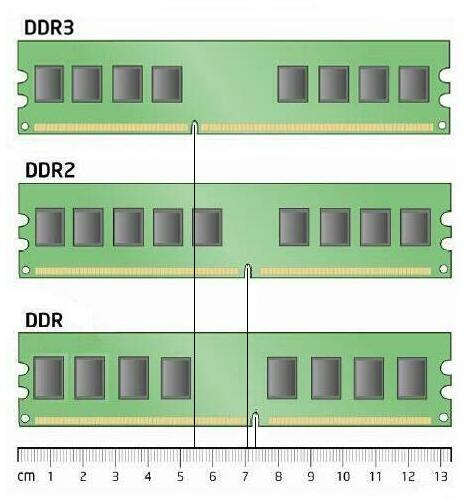
Preto je nemožné vložiť napríklad pamäť DDR3 do pamäťového slotu DDR2, vďaka zárezu inde.
Nasledujúce verzie DDR2 SDRAM a DDR3 SDRAM, zaznamenala výrazný skok v raste efektívnej frekvencie. Skutočný nárast rýchlosti bol ale až pri prepnutí z DDR1 na DDR2 udržiavaním doby oneskorenia na prijateľnej úrovni s výrazným zvýšením frekvencie práce. DDR3 pamäť sa nemôže pochváliť tým istým a pri zdvojnásobení frekvencie sa oneskorenia tiež takmer zdvojnásobia. V reálnych podmienkach teda nedochádza k zvýšeniu rýchlosti. Z prechodu na nové verzie však vyplýva značné plus, ktoré vždy funguje – ide o pokles spotreba energie a odvod tepla, čo priaznivo ovplyvňuje stabilitu a možnosť pretaktovania. Moderné verzie DDR3 málokedy byť teplejšie 50 stupňov Celzia.
Moja úcta, milí čitatelia, priatelia, nepriatelia a iné osobnosti!
Dnes by som sa s vami rád porozprával o takej dôležitej a užitočnej veci, ako je RAM, v súvislosti s ktorou boli publikované dva články naraz, z ktorých jeden hovorí o pamäti všeobecne (tobish nižšie v texte) a druhý ( v skutočnosti je článok priamo pod týmto, len publikovaný samostatne).
Spočiatku to bol jeden materiál, ale aby nevznikol ďalší viaclistový list a jednoducho z dôvodov separácie a systematizácie článkov bolo rozhodnuté rozdeliť ich na dva.
Keďže proces drvenia bol vykonaný za chodu a takmer na poslednú chvíľu, v texte sa môžu vyskytnúť chyby, ktorých by ste sa nemali báť, ale môžete ich nahlásiť v komentároch, aby ste ich v skutočnosti opravili. aj za letu.
No, začnime.
úvodný
Pred každým používateľom skôr či neskôr (alebo nikdy) vyvstane otázka upgradu svojho verného „železného koňa“. Niektorí okamžite zmenia „hlavu“ - procesor, iní - vykúzlia cez grafickú kartu, najjednoduchším a najlacnejším spôsobom je však zvýšenie množstva pamäte RAM.
Prečo najjednoduchšie?
Áno, pretože to nevyžaduje špeciálne znalosti o technickej časti, inštalácia trvá málo času a nespôsobuje takmer žiadne ťažkosti (a je tiež najmenej nákladná zo všetkých, ktoré poznám).
Aby sme sa teda dozvedeli niečo viac o takom jednoduchom a zároveň efektívnom nástroji na upgrade, akým je RAM (ďalej len OP), obrátime sa na našu drahú teóriu.
generál
RAM (Random Access Memory), tiež známa ako RAM ("Random Access Memory" - pamäť s náhodným prístupom), je oblasť dočasného ukladania dát, pomocou ktorej funguje softvér. Fyzicky je RAM v systéme súprava čipov alebo modulov (obsahujúcich čipy), ktoré sú zvyčajne pripojené k systémovej doske.
Pamäť počas prevádzky funguje ako dočasná vyrovnávacia pamäť (uchováva dáta a spustené programy) medzi diskovými jednotkami a procesorom z dôvodu výrazne rýchlejšieho čítania a zápisu dát.
Poznámka.
Veľmi začiatočníci si často mýlia RAM s pamäťou pevného disku (ROM - Read Only Memory), čo nie je potrebné, pretože. je to perfektné odlišné typy Pamäť. RAM (podľa typu je dynamická - Dynamic RAM), na rozdiel od konštantnej - volatilnej, t.j. na ukladanie údajov vyžaduje napájanie a po vypnutí (vypnutím počítača) sa údaje vymažú. Príkladom energeticky nezávislej pamäte ROM je flash pamäť, v ktorej sa elektrina využíva len na zápis a čítanie, pričom na samotné ukladanie dát nie je potrebný žiadny zdroj energie.
Vo svojej štruktúre pamäť pripomína plást; pozostáva z buniek, z ktorých každá je určená na uchovávanie určitého množstva údajov, zvyčajne jedného alebo štyroch bitov. Každá bunka tohto má svoju jedinečnú „domovskú“ adresu, ktorá je rozdelená na dve zložky – adresu vodorovného riadku (Row) a zvislého stĺpca (Column).
Články sú kondenzátory schopné uchovávať elektrický náboj. Pomocou špeciálnych zosilňovačov sa analógové signály konvertujú na digitálne, ktoré zase tvoria dáta.
Na prenos adresy riadku do pamäťového čipu sa používa určitý signál, ktorý sa nazýva RAS (Row address strobe) a pre adresu stĺpca - signál CAS (Strobe adresy stĺpca).
Ako funguje RAM?
Práca pamäte RAM priamo súvisí s prácou procesora a externých zariadení počítača, pretože práve tieto externé zariadenia mu „dôverujú“ svojim informáciám. Dáta sa teda najskôr dostanú z pevného disku (alebo iného média) do samotnej RAM a až potom ich spracuje centrálny procesor (viď obrázok).

Výmena údajov medzi procesorom a pamäťou sa môže uskutočňovať priamo, ale častejšie sa to stále deje s účasťou vyrovnávacej pamäte.
Vyrovnávacia pamäť je miesto dočasného ukladania najčastejšie požadovaných informácií a je to relatívne malá oblasť rýchlej lokálnej pamäte. Jeho použitie môže výrazne skrátiť čas doručenia informácií do registrov procesora, pretože rýchlosť externých médií (RAM a diskový subsystém) je oveľa horšia ako rýchlosť procesora. Výsledkom je, že nútené prestoje procesora sú znížené a často úplne odstránené, čo zvyšuje celkový výkon systému.
RAM je riadená radičom, ktorý sa nachádza v čipovej súprave základnej dosky, respektíve v tej jej časti, ktorá sa nazýva North Bridge (North Bridge) - spája CPU (procesor) s uzlami pomocou vysokovýkonných zberníc: RAM , grafický ovládač (viď obrázok) .

Poznámka.
Je dôležité pochopiť, že ak sa počas prevádzky pamäte RAM zapíšu údaje do akejkoľvek bunky, jej obsah, ktorý bol pred príchodom nových informácií, sa nenávratne stratí. Tie. na príkaz procesora sa dáta zapíšu do zadanej bunky, pričom sa vymaže to, čo tam bolo predtým zapísané.
Uvažujme o inom dôležitý aspekt prácou RAM je jej rozdelenie do niekoľkých sekcií pomocou špeciálneho softvéru (softvéru), ktorý je podporovaný operačnými systémami.
Teraz pochopíte, čo tým myslím.
Viac
Faktom je, že moderné zariadenia RAM sú dostatočne veľké (ahoj dvetisíciny, keď stačilo 32 MB), aby sa do nich dali umiestniť dáta z niekoľkých súčasne pracujúcich úloh. Procesor tiež zvládne viacero úloh súčasne. Táto okolnosť prispela k rozvoju takzvaného dynamického systému prideľovania pamäte, keď sú pre každú úlohu spracovanú procesorom prideľované dynamické (premenlivé veľkosti a umiestnenia) časti pamäte RAM.
Dynamická povaha práce vám umožňuje hospodárnejšie spravovať dostupnú pamäť, včasné „vyberanie“ častí pamäte navyše z niektorých úloh a „pridávanie“ ďalších častí k iným (v závislosti od ich dôležitosti, množstva spracovávaných informácií, naliehavosti exekúcia atď.). Operačný systém je zodpovedný za "správne" dynamické prideľovanie pamäte v PC, zatiaľ čo aplikačný softvér je zodpovedný za "správne" využitie pamäte.
Je celkom zrejmé, že aplikačné programy musia byť schopné bežať pod operačným systémom, inak tento nebude môcť takémuto programu prideliť RAM alebo nebude môcť „správne“ pracovať v rámci pridelenej pamäte. Preto nie je vždy možné spustiť pod moderným operačným systémom, predtým napísané programy, ktoré fungovali pod zastaranými systémami, napríklad pod staršími verziami Windows (napríklad 98).
Tiež (pre všeobecný vývoj) by ste mali vedieť, že podpora pamäte závisí od bitovej hĺbky systému, napríklad operačný systém Windows 7, 64-bitový, podporuje až 192 GB pamäte (mladší 32-bitový náprotivok „viď. "nie viac ako 4 GB). Ak vám to však nestačí, prosím, 128-bitové nároky na podporu skutočne kolosálnych zväzkov – toto číslo sa ani neodvážim vysloviť. Trochu viac o bitovej hĺbke.
Prečo je potrebná táto RAM?
Ako už vieme, k výmene dát medzi procesorom a pamäťou dochádza najčastejšie za účasti vyrovnávacej pamäte. Riadi ho zase špeciálny kontrolér, ktorý sa pri analýze vykonávaného programu snaží predvídať, aké dáta a príkazy bude procesor v blízkej budúcnosti s najväčšou pravdepodobnosťou potrebovať a napumpuje ich, t.j. radič vyrovnávacej pamäte načíta potrebné údaje z pamäte RAM do vyrovnávacej pamäte a v prípade potreby vráti údaje upravené procesorom do pamäte RAM.
RAM možno po procesore považovať za najrýchlejšie zariadenie. Preto dochádza k hlavnej výmene údajov medzi týmito dvoma zariadeniami. Všetky informácie v osobnom počítači sú uložené na pevnom disku. Keď je počítač zapnutý, ovládače sa zapisujú do pamäte RAM zo skrutky, špeciálne programy a prvky operačného systému. Potom sa tam napíšu tie programy - aplikácie, ktoré budeme spúšťať, keď sa posledné zatvoria, tak sa z toho vymažú.
Dáta zapísané v RAM sa prenesú do CPU (je to tiež viackrát spomínaný procesor, je to aj centrálna procesorová jednotka), tam sa spracujú a zapíšu späť. A tak neustále: dali procesoru príkaz, aby zobral bity na také a také adresy (ako: spracovať ich a vrátiť na ich miesto alebo zapísať na nové) - presne to urobil (pozri obrázok).

To všetko je dobré, pokiaľ je dostatok pamäťových buniek (1). A ak nie?
Potom vstúpi do hry swap súbor (2). Tento súbor sa nachádza na pevnom disku a je tam zapísané všetko, čo sa nezmestí do buniek RAM. Pretože rýchlosť skrutky je oveľa nižšia ako RAM, prevádzka stránkovacieho súboru značne spomaľuje systém. Navyše znižuje odolnosť samotného pevného disku. Ale to je úplne iný príbeh.
Poznámka.
Všetky moderné procesory majú vyrovnávaciu pamäť (cache) - pole ultrarýchlej pamäte RAM, ktorá je vyrovnávacou pamäťou medzi relatívne pomalým radičom systémovej pamäte a procesorom. Táto vyrovnávacia pamäť ukladá bloky dát, s ktorými CPU práve pracuje, čo výrazne znižuje počet prístupov procesora do extrémne pomalej (v porovnaní s rýchlosťou procesora) systémovej pamäte.Cache pamäť je však neefektívna pri práci s veľkým množstvom dát (video, zvuk, grafika, archívy), pretože takéto súbory sa tam jednoducho nezmestia, takže musíte neustále pristupovať k RAM, prípadne HDD (ktorý tiež má vlastnú vyrovnávaciu pamäť).
Rozloženie modulu
Mimochodom, pozrime sa na to, z čoho pozostáva samotný modul (aké prvky).
Keďže takmer všetky pamäťové moduly pozostávajú z rovnakých konštrukčných prvkov, pre prehľadnosť použijeme štandard SD-RAM (napr stolné počítače). Na obrázku je konkrétne znázornený iný dizajn týchto modulov (aby ste poznali nielen „šablónovú“ verziu modulu, ale aj veľmi „exotickú“).
Takže štandardné moduly SD-RAM (1): DDR (1.1); DDR2 (1,2).

Popis:
- Pamäťové čipy (mikroobvody)
- SPD (Serial Presence Detect) je energeticky nezávislý pamäťový čip, ktorý ukladá základné nastavenia ľubovoľného modulu. Počas spúšťania systému BIOS základnej dosky načíta informácie zobrazené v SPD a nastaví vhodné časovanie a frekvenciu RAM;
- "Kľúč" - špeciálny slot na doske, pomocou ktorého môžete určiť typ modulu. Mechanicky zabraňuje nesprávnej inštalácii matríc do slotov určených pre RAM;
- SMD súčiastky modulov (rezistory, kondenzátory). Zabezpečiť elektrické oddelenie signálových obvodov a správu napájania čipov;
- Nálepky výrobcu - označujú štandard pamäte, nominálnu frekvenciu a základné časovanie;
- RSV - doska plošných spojov. Zvyšné komponenty modulu sú na ňom prispájkované. Výsledok pretaktovania často závisí od kvality: rovnaké čipy sa môžu na rôznych doskách správať odlišne.
Doslov
Toto sú vlastne základy základov a základný základ, a preto dúfam, že vás článok zaujal aj z hľadiska rozšírenia obzorov, aj ako tehlička v osobných poznatkoch o osobnom počítači :) .
Všetko na sim. Ako vždy, ak máte nejaké otázky, pripomienky, dodatky atď., Potom môžete bezpečne prejsť na komentáre nižšie. A áno, nezabudnite si prečítať materiál.









